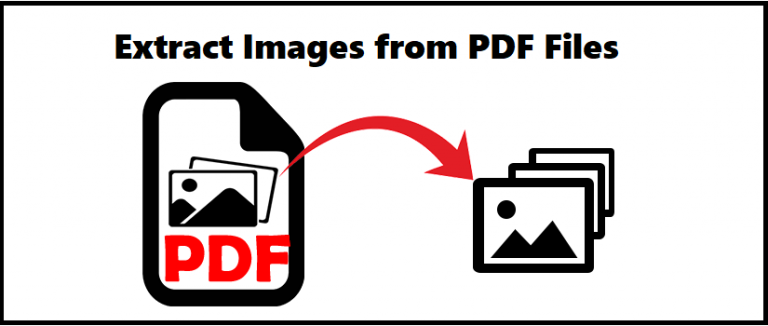Как исправить ошибку Bad_System_Config_Info
Вопрос читателя:
«Привет, Уолли, я установил на своем ноутбуке обновление в одночасье. Когда я попытался использовать его утром, то увидел синий экран windows 8. Я не знаю что делать Я уже пробовал использовать восстановление системы и автоматический ремонт. Мой ноутбук больше будет работать? Я очень застрял. Пожалуйста помоги!“- Хесус В., Австралия
Ответ Уолли: Многие люди действительно волнуются, когда впервые видят ошибку синего экрана. Вам следует перестать беспокоиться и расслабиться, потому что у нас есть решение, которое вы ищете. Почти все ошибки синего экрана можно устранить, если узнать сообщение об ошибке или код. Если вы будете следовать инструкциям, вы сможете решить проблему.
Проблема
В Bad_System_Config_Info или же СТОП 0 × 00000074 появляется ошибка, и компьютер неожиданно перезагружается.

Причина
В Bad_System_Config_Info ошибка обычно вызвана ошибками в реестре компьютера.
Решение
Вот несколько способов исправить Bad_System_Config_Info ошибка:
Сканируйте и исправьте реестр, чтобы исправить ошибку BAD_SYSTEM_CONFIG_INFO
Реестр содержит базу данных с информацией практически обо всем, что работает на компьютере. Сюда входят данные о конфигурации оборудования и программного обеспечения на компьютере. Все, от музыки, которую вы играете, до веб-сайтов, которые вы посещаете, оставляет свой след в реестре.
Если реестр поврежден или поврежден по какой-либо причине, проблема может возникнуть. Это может привести к ошибкам и сбоям в работе с синим экраном. Ошибка синего экрана возникает, когда Windows сталкивается с проблемой, которую не может решить, и ей необходимо перезапустить, чтобы защитить аппаратные и программные компоненты от повреждения.
Вы можете получить ошибку синего экрана только один раз и больше никогда ее не увидите, но просканируйте свой компьютер с помощью WinThruster чтобы исправить реестр на случай, если снова появится ошибка синего экрана. Сделать точка восстановления системы перед тем, как продолжить сканирование, на всякий случай.
Использовать автоматическое восстановление при запуске
Если Windows вообще не загружается, воспользуйтесь функцией автоматического восстановления при запуске, чтобы запустить Windows. Windows 7 и более поздние версии обычно делают это автоматически после нескольких перезапусков. Вы можете сделать это вручную, загрузив компьютер с установочного DVD-диска Windows или USB-накопителя, а затем ища вариант восстановления.
Удачных вычислений! ![]()
.
Источник

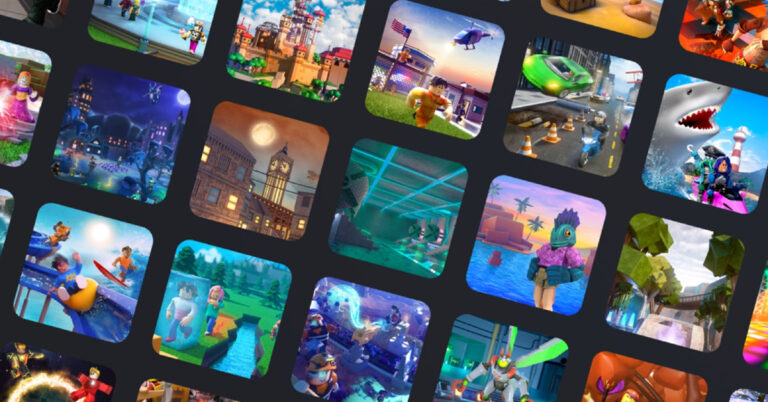
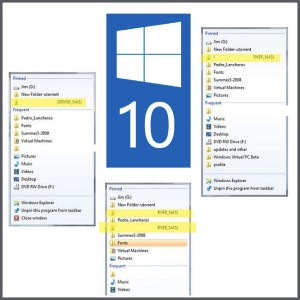
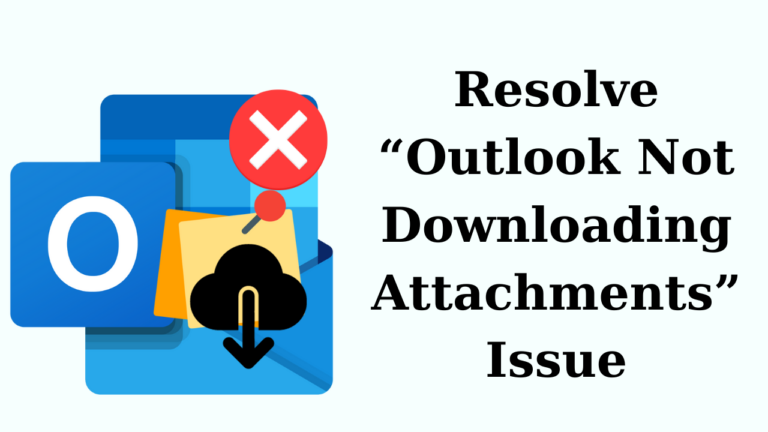
![База данных Exchange достиг максимального размера [Problem & Solution]](https://xmeg.ru/wp-content/uploads/2021/03/Screenshot_35.jpg)